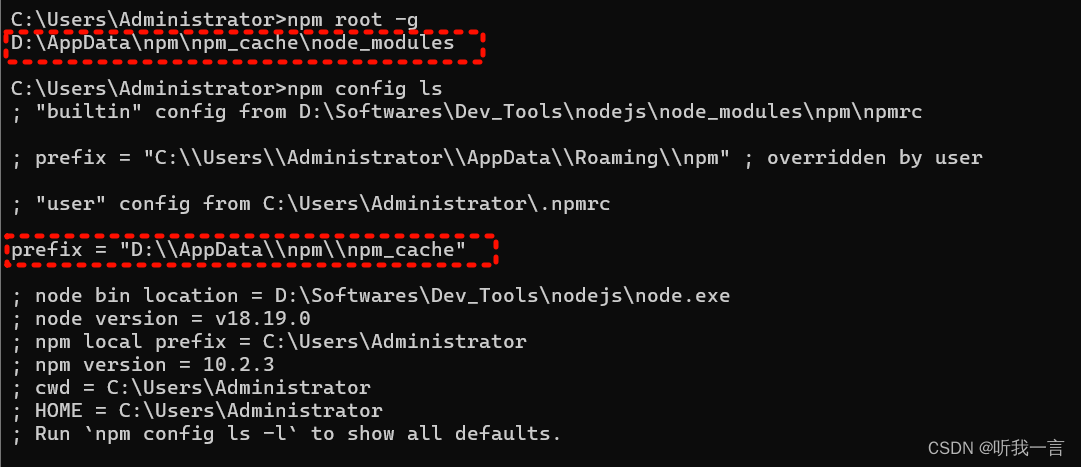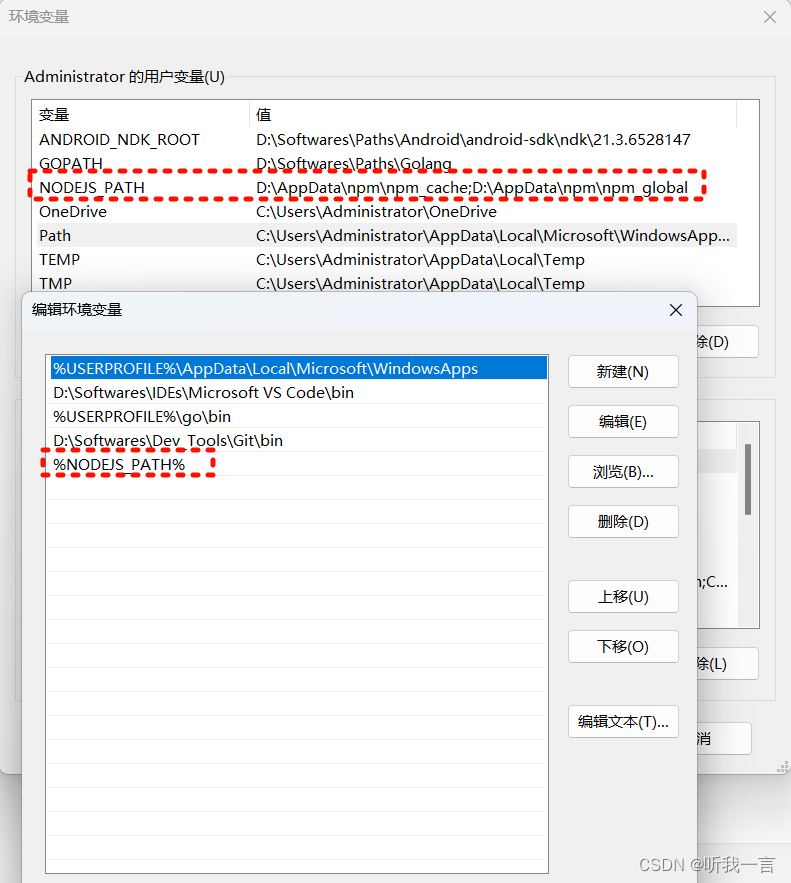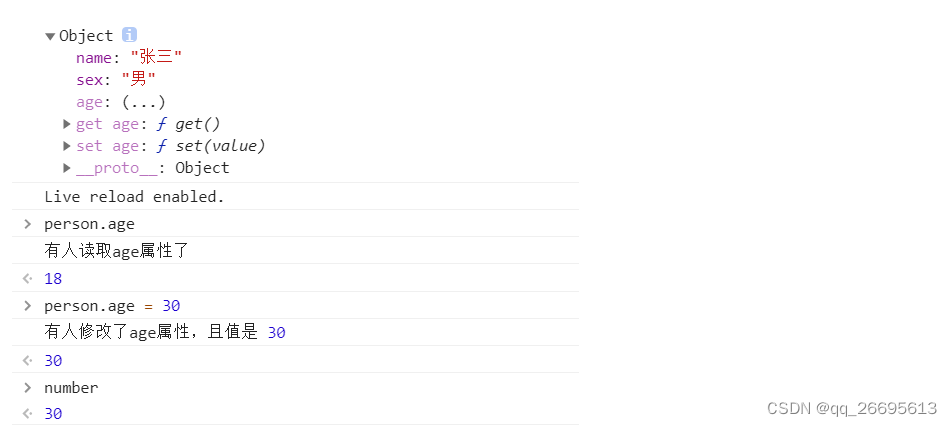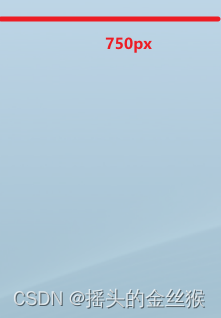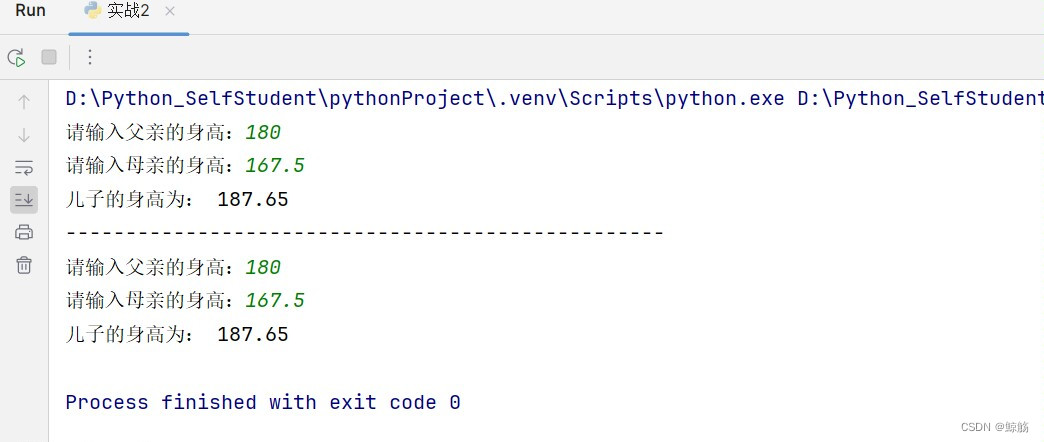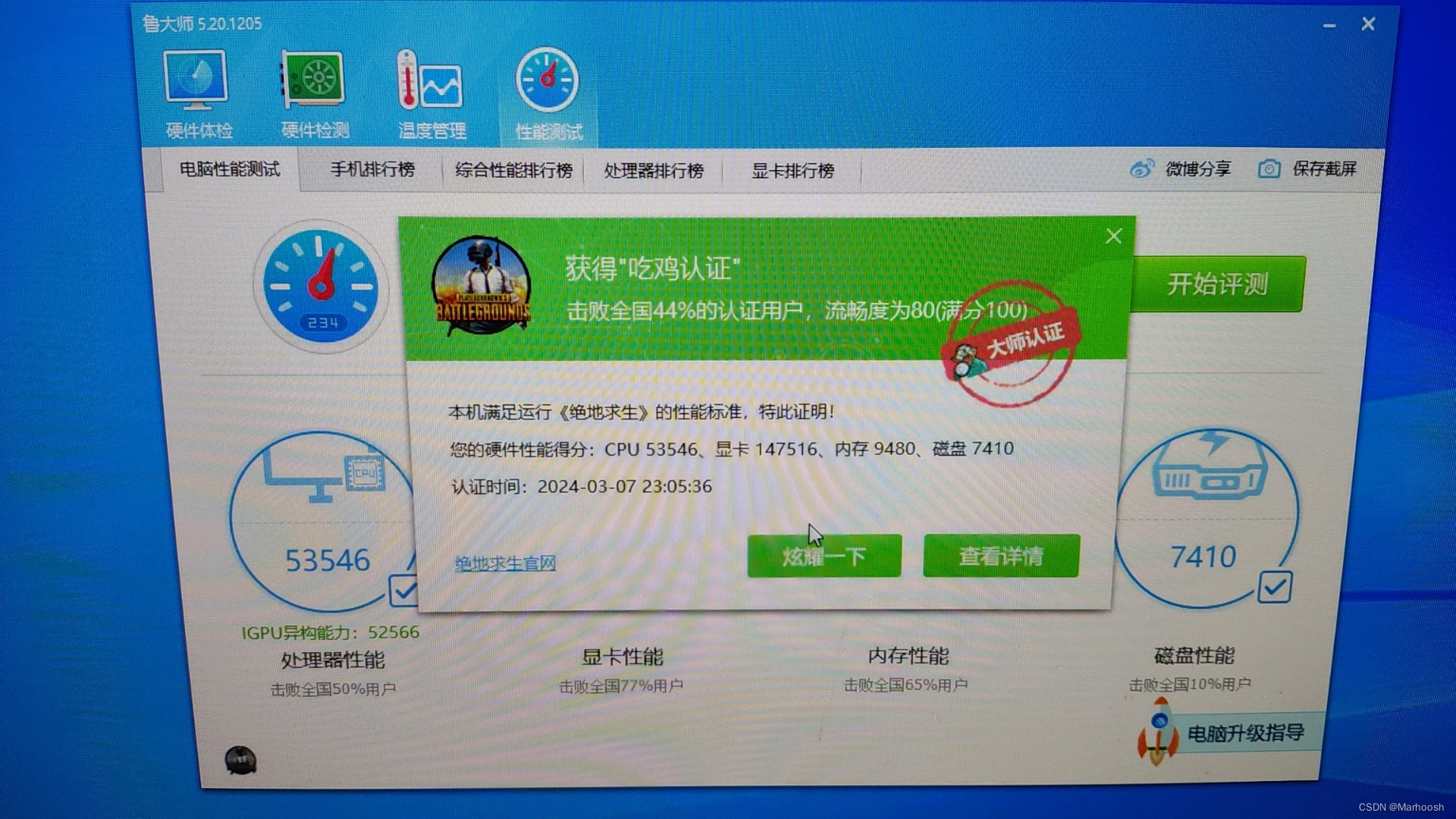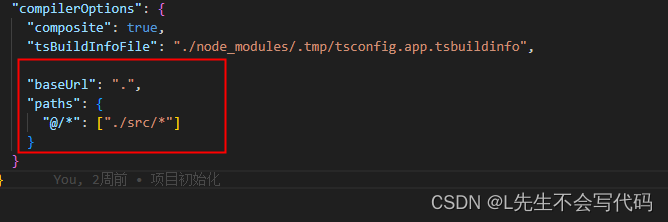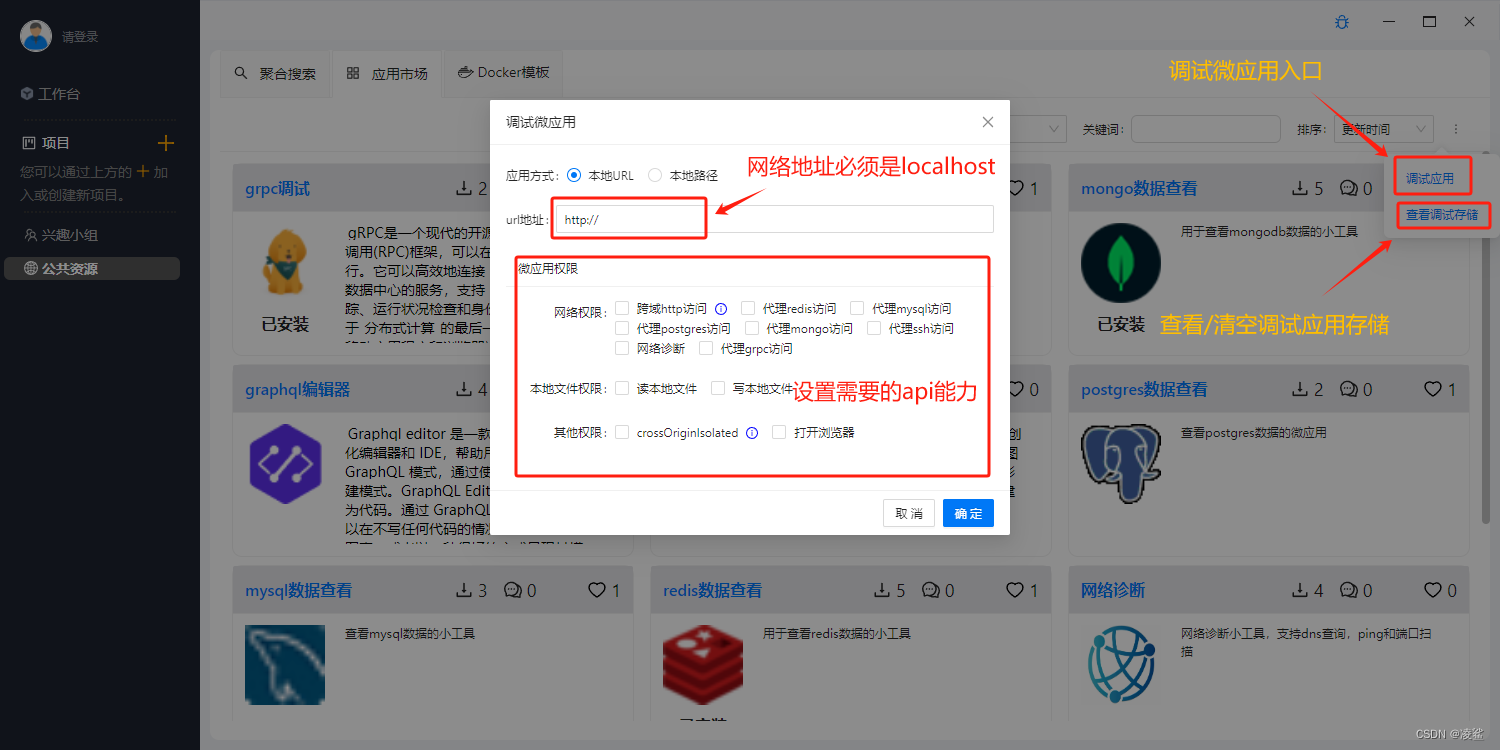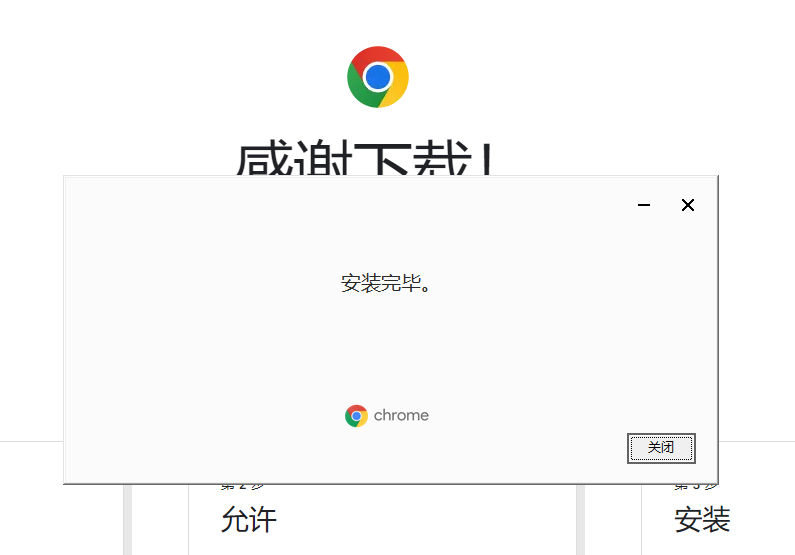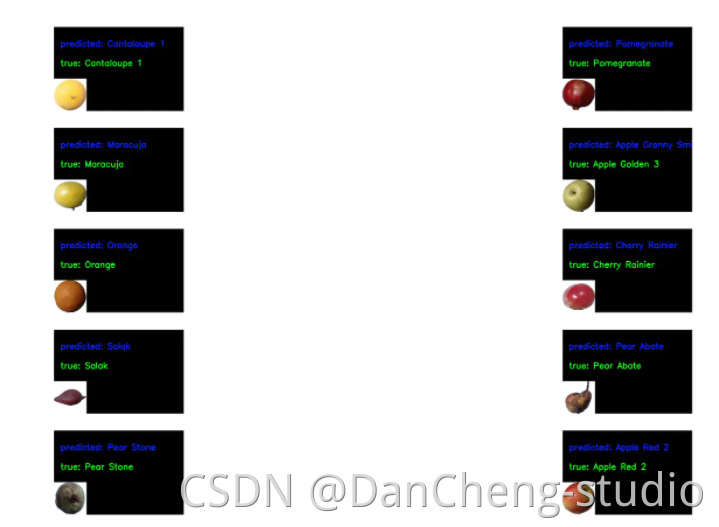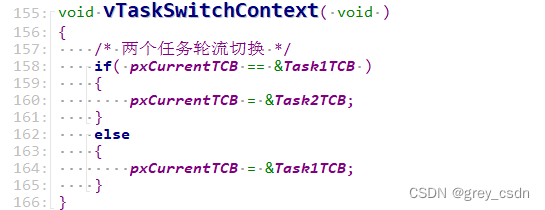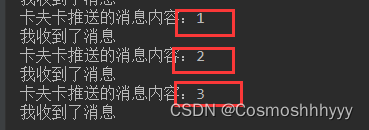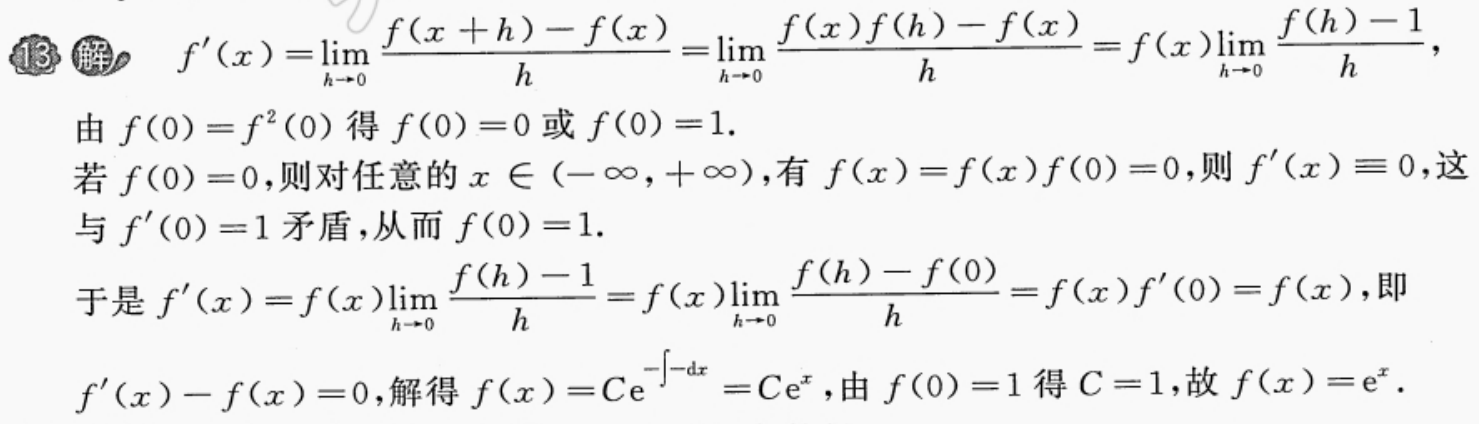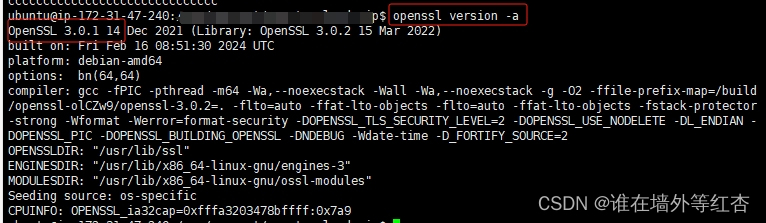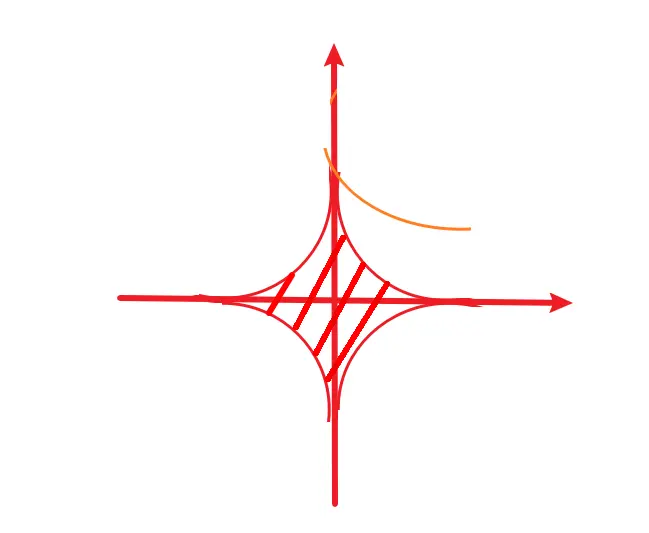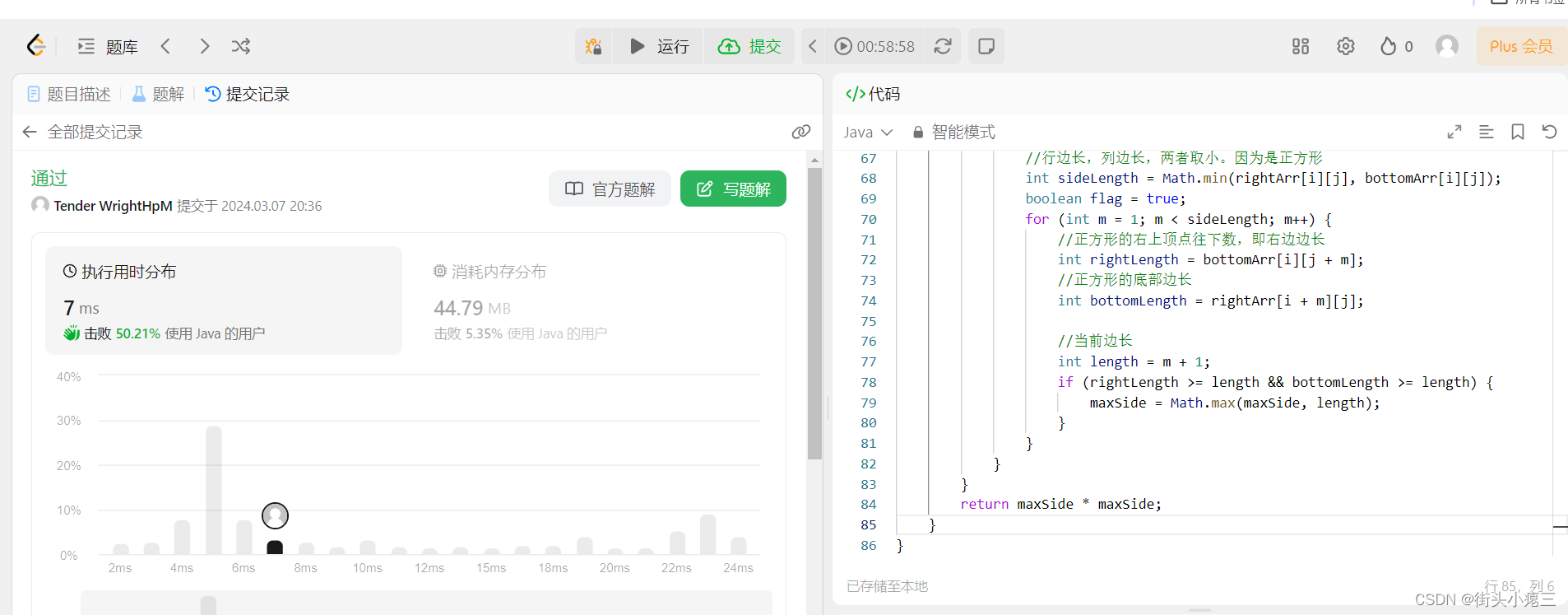简介
记录一次安装Nodejs的过程, 及设置install 安装路径等…
基本安装及设置步骤
1. 下载Nodejs并安装
NodeJs 18.19.0 LTS Windows安装msi, 下载后安装在自己想要的路径, 例如 D:\Softwares\Dev_Tools\nodejs
cmd 中输入 nodejs version 可以查看版本
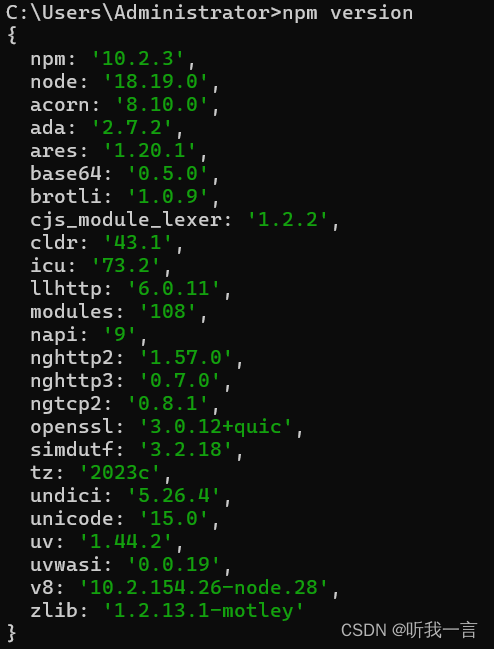
2. 设置
npm config ls -l / npm config ls ##查看配置
npm config set prefix “D:/AppData/npm/npm_global” ## 设置新的全局模块安装路径
npm config set prefix “D:/AppData/npm/npm_cache” ## 设置新的缓存路径
3. 验证修改的是否成功
npm root -g 和 npm config ls / npm config ls -l来确认全局模块和缓存的新路径已经设置成功。
4. 设置环境变量
由于修改了安装的路径, 环境变量中并没有修改, 手动添加环境变量, 删除旧的无效环境变量, 添加的环境变量如下, 不设置环境变量一些安装后可能无法运行, 例如vue cli安装之后无法再cmd中运行vue
设置npm代理
设置镜像
参考 https://npmmirror.com/
npm config set registry https://registry.npmmirror.com ## 设置镜像源
npm config get registry ## 查看当前的镜像网站, 默认为 https://registry.npmjs.org/
自定义服务器代理
使用npm config set proxy和npm config set https-proxy命令来设置代理服务器的地址和端口号。例如,如果您的代理服务器地址是127.0.0.1,端口号是8087,则命令如下:
npm config set proxy=http://127.0.0.1:8087 npm config set https-proxy=http://127.0.0.1:8087。如果需要用户名和密码,可以在地址后添加@username:password。
简单使用
查找包
https://www.npmjs.com/
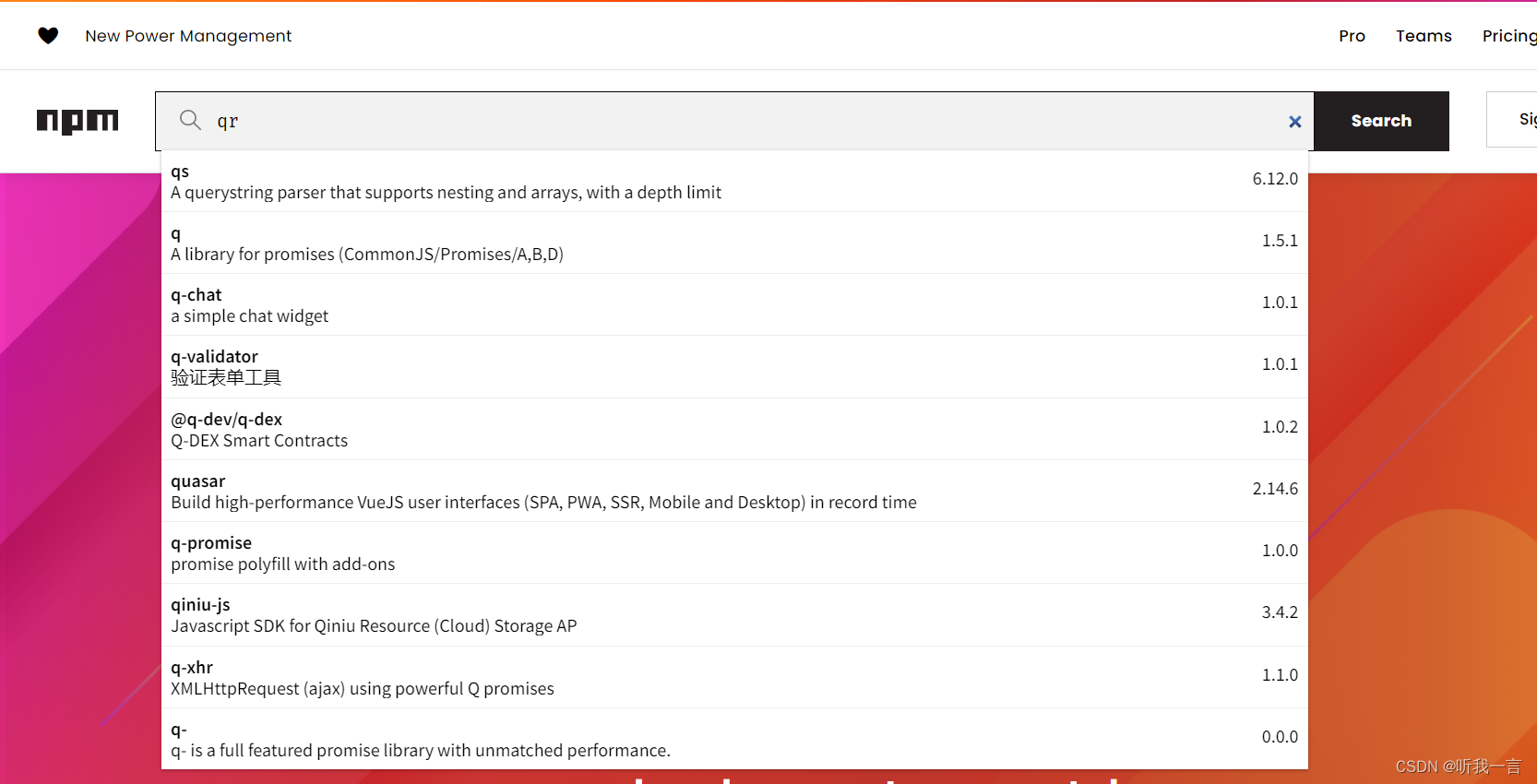
其它相关指令记录
查看全局安装的包:
在命令行中输入npm ls -g --depth 0。这将列出所有全局安装的包,而不会显示它们的依赖项。
如果您想查看全局包的安装位置,可以使用npm root -g命令。查看项目中安装的包:
在项目的根目录下,确保存在package.json文件,然后输入npm ls --depth 0。这将列出项目中安装的所有包,不包括它们的依赖项。
如果您只想查看生产环境依赖的包,可以使用npm ls --depth 0 --prod。
如果想查看开发环境依赖的包,可以使用npm ls --depth 0 --dev。
参考
NodeJs 中文 文档
npmmirror 镜像站